Manual de utilizare Apple Watch
- Bun venit!
- Noutăți
-
- Configurarea dispozitivului Apple Watch
- Configurarea și asocierea dispozitivului Apple Watch cu un iPhone
- Asocierea unui alt Apple Watch cu iPhone‑ul
- Utilizarea dispozitivului Apple Watch fără iPhone-ul asociat
- Pornirea și trezirea dispozitivului Apple Watch
- Blocarea sau deblocarea dispozitivului Apple Watch
-
- Aplicații de pe Apple Watch
- Deschiderea aplicațiilor
- Aflarea orei
- Pictogramele de stare
- Vizualizarea și răspunsul la notificări
- Activați rapid modul mut al notificărilor utilizând gesturi
- Notificări silențioase pentru perioade lungi de timp
- Vizualizarea widgeturilor din stiva inteligentă
- Utilizarea gestului de atingere dublă pentru acțiuni uzuale
- Utilizarea butonului Acțiune
- Introducerea textului
-
- Modificarea configurărilor
- Schimbarea limbii și a orientării
- Ajustarea luminozității și a mărimii textului
- Ajustarea volumului și a răspunsului haptic
- Alegerea sunetelor de alertă și a răspunsului haptic
- Scoaterea, înlocuirea și strângerea brățărilor de ceas
- Organizarea aplicațiilor
- Vizualizați configurările aplicațiilor și spațiul de stocare
- Actualizarea contului dvs. Apple
- Alergarea cu Apple Watch
-
- Alarme
- Cărți audio
- Oxigen în sânge
- Calculator
- Calendar
- Telecomandă cameră
- EKG
- Medicații
- Memoji
- Recunoaștere muzică
- News
- În redare
- Remote
- Scurtături
- Sirenă
- Bursa
- Cronometru
- Maree
- Temporizatoare
- Utilizarea aplicației Sfaturi
- Traducere
- Semne vitale
- Reportofon
- Walkie-talkie
-
- Despre aplicația Portofel Apple
- Configurarea Apple Pay
- Utilizarea Apple Pay pentru plăți contactless
- Utilizarea Apple Cash
- Utilizarea Apple Card
- Utilizarea tichetelor
- Utilizarea cardurilor de fidelitate
- Călătoriile cu mijloacele de transport în comun
- Utilizarea permisului auto sau a actului de identitate
- Locuința, camera de hotel și cheile de vehicule
- Cardurile de vaccinare
-
- Primii pași
-
- Începerea unui exercițiu
- Începerea unui exercițiu de împins în scaunul cu rotile afară
- Ajustarea Apple Watch în timpul unui exercițiu
- Redarea conținutului audio în timpul unui exercițiu
- Utilizarea funcționalității „Workout Buddy”
- Utilizarea echipamentului de fitness
- Finalizarea și vizualizarea unui rezumat al exercițiului
- Pedalarea
- Înotați
- Modificarea configurărilor în Exerciții
- Ceas global
-
- Informații importante privind siguranța
- Informații importante privind manevrarea
- Modificarea neautorizată a sistemului watchOS
- Informații privind îngrijirea brățărilor
- Declarație de conformitate FCC
- Declarație de conformitate ISED Canada
- Informații privind banda ultralargă
- Informații despre clasificarea laser Clasa 1
- Informații despre eliminare și reciclare
- Apple și mediul
- Copyright și mărci comerciale
Personalizarea vizualizărilor exercițiului pe Apple Watch
Pe Apple Watch, vizualizările exercițiului care sunt vizibile depind de tipul de exercițiu pe care îl realizați. Exercițiile axate pe cardio au implicit mai multe vizualizări ale exercițiului, dar puteți edita unele dintre acestea pentru a se adapta la stilul dvs. de antrenament.
Personalizarea vizualizărilor exercițiului
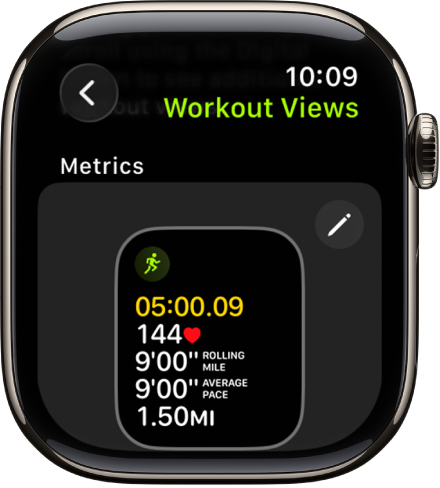
Accesați aplicația Exerciții
 pe Apple Watch.
pe Apple Watch.Întoarceți coroana Digital Crown până ajungeți la exercițiul dorit.
Apăsați pe
 , derulați vizualizările exercițiului, apoi apăsați pe „Includeți” lângă vizualizările exercițiului care doriți să apară în timpul exercițiului respectiv.
, derulați vizualizările exercițiului, apoi apăsați pe „Includeți” lângă vizualizările exercițiului care doriți să apară în timpul exercițiului respectiv.Pentru a selecta parametrii care apar în primele două vizualizări ale exercițiului, apăsați pe
 în setul Parametri sau Parametri 2, apăsați pe un parametru, apoi alegeți un parametru diferit.
în setul Parametri sau Parametri 2, apăsați pe un parametru, apoi alegeți un parametru diferit.
Sfat: Pe modelele de Apple Watch Ultra, Parametri și Parametri 2 afișează patru parametri în mod implicit, dar puteți adăuga un al cincilea. Alegeți un exercițiu, apăsați pe Preferințe, apoi apăsați pe Vizualizări exercițiu [exercițiul]. Apăsați pe ![]() în fereastra Parametri sau Parametri 2, apoi apăsați pe câmpul gol din partea de jos a listei pentru a alege un alt parametru.
în fereastra Parametri sau Parametri 2, apoi apăsați pe câmpul gol din partea de jos a listei pentru a alege un alt parametru.
Reordonarea vizualizărilor exercițiului
Accesați aplicația Exerciții
 pe Apple Watch.
pe Apple Watch.Întoarceți coroana Digital Crown până ajungeți la exercițiul dorit.
Apăsați pe
 , derulați în jos, apoi apăsați pe Reordonați.
, derulați în jos, apoi apăsați pe Reordonați.Mențineți apăsat pe o vizualizare a exercițiului, apoi trageți de aceasta pentru a schimba ordinea.